凡亿教育-佳佳
凡事用心,一起进步打开APP
公司名片Altium原理图系统参数推荐设置-General选项卡
Altium原理图系统参数推荐设置
原理图系统参数的设置主要是针对原理图绘制的一个设置,在开启设计之前通常会对原理图的一些默认参数按照经验进行一定的修改设置。为使设计效率更高,此节中没有提到的参数一般采取默认设置即可,提及的参数建议参照设置。
General选项卡General选项卡包含Altium Designer原理图的一些常规设置。在系统参数设置窗口中找到“Schematic-General”选项卡,出现如图1所示的界面。为了使读者充分了解常见设置的作用,在此对常见设置进行说明。
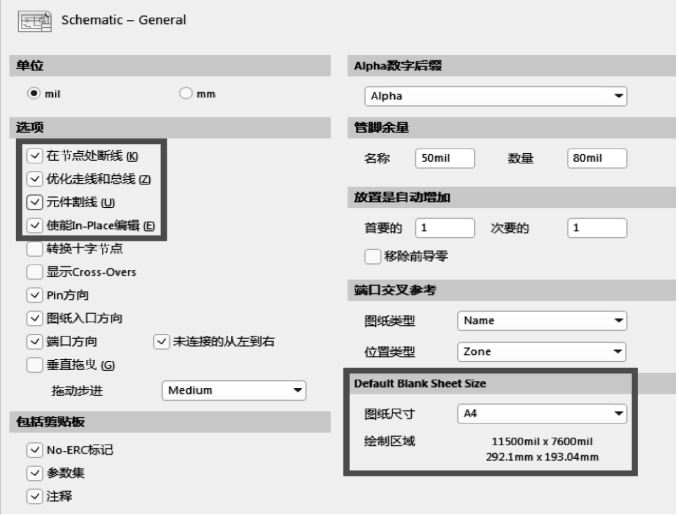
图2-20 General选项卡的设置
(1)优化走线和总线:这个选项主要针对画线,对于重复绘制的电气导线会进行移除。
(2)元件割线:开启此项设置之后,如图2-21所示,当移动元件到导线中央时,导线会自动从中间断开,把元件嵌入到中间。
(3)使能In-Place编辑(使能放置编辑):开启此项设置之后,如图2-22所示,可以对绘制区域内的文字直接进行编辑,不再需要进入属性编辑框之后再来编辑,非常方便。
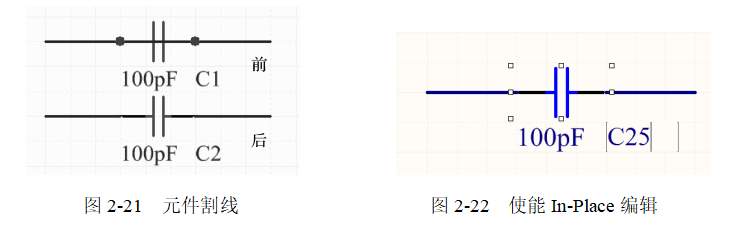
(4)转换十字节点:开启此项设置之后,在两条导线进行交叉连接时会显示电气节点;反之,不会形成节点,外观上为十字交叉,如图2-23所示。一般推荐此项不勾选。
(5)显示Cross-Overs(显示交叉弧):开启此项设置之后,两条没有电气性能的导线交叉时,会以圆弧形方式显示,如图2-24所示。一般推荐此项不勾选。

(6)垂直拖曳:拖曳不同于移动,拖曳时电气连线和元件一起动,不会破坏以前的电气连接。执行菜单命令“编辑-移动-拖曳”可以实现元件拖曳。
Altium Designer提供选择常用尺寸或者自定义尺寸的选项,可以根据自己的偏好设置默认的纸张大小。
此选项卡按照以上说明进行设置之后,其他可以直接按照图2-20采取默认设置即可。
声明:本文内容及配图由入驻作者撰写或者入驻合作网站授权转载。文章观点仅代表作者本人,不代表凡亿课堂立场。文章及其配图仅供工程师学习之用,如有内容图片侵权或者其他问题,请联系本站作侵删。
相关阅读
进入分区查看更多精彩内容> 

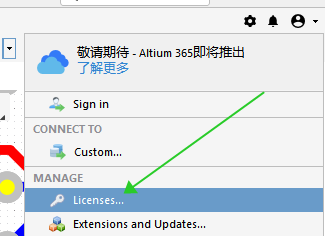
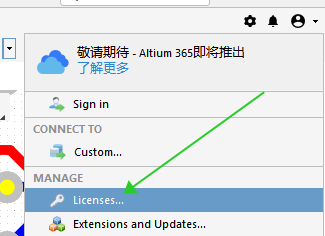
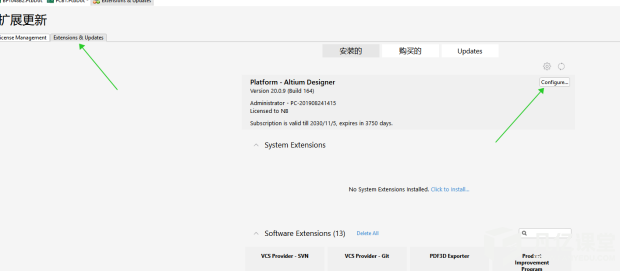

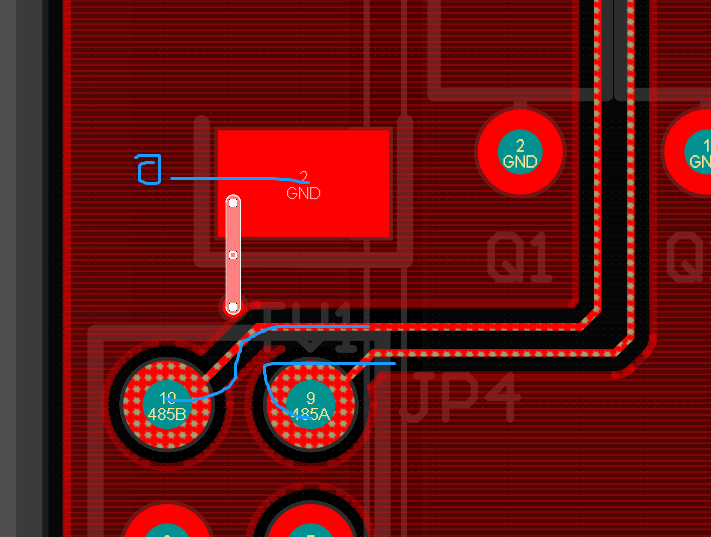
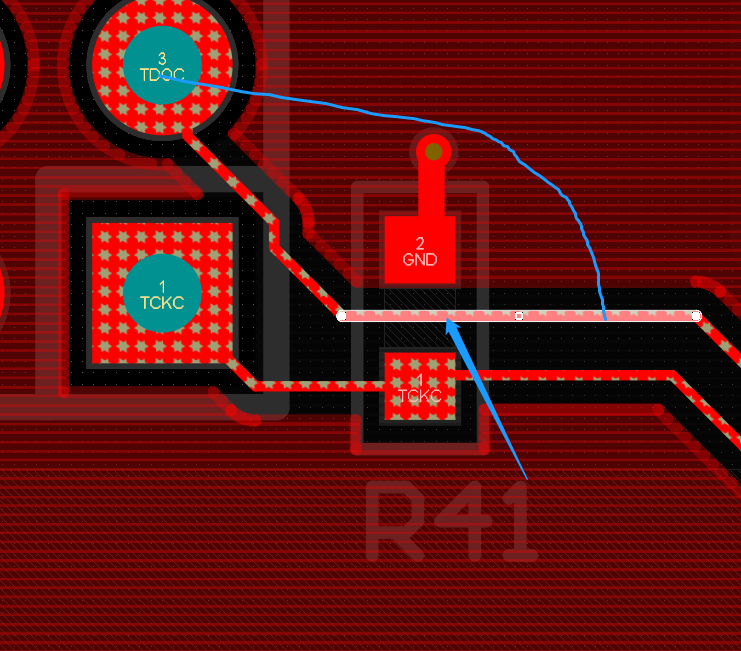
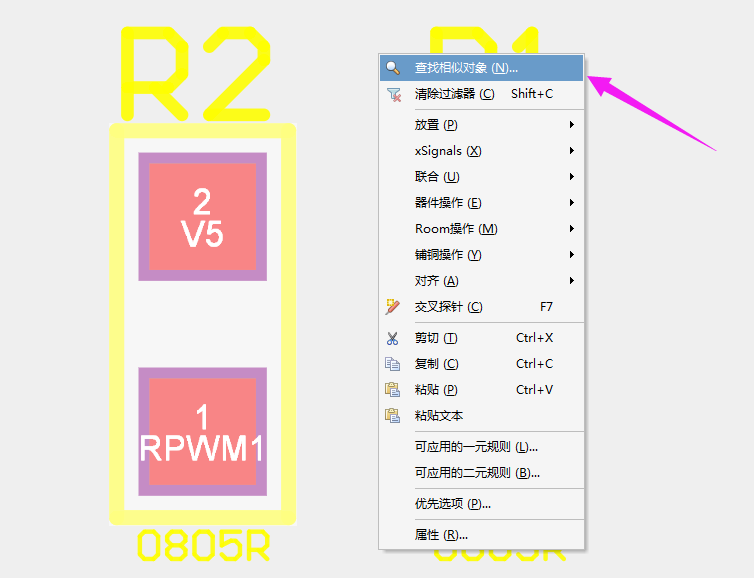
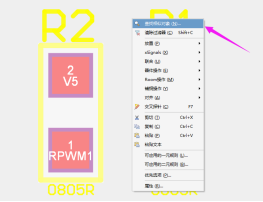
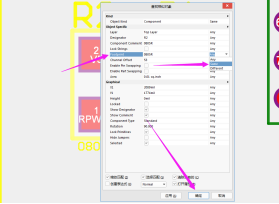



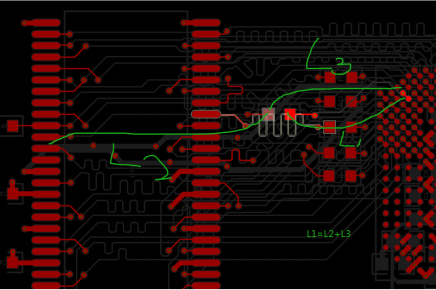

暂无评论